Comment faire chemin robots suivant
Après la ligne
Mettez le robot sur le dessus de la ligne et allumez-le. Il va scanner le sol pour détecter la ligne. Quand il trouve la ligne, il va commencer le suivant le chemin.
Rivaliser avec d'autres robots pour voir qui le rend plus rapide!
matériel requis
Instruction
- Préparer la piste. Dessiner une ligne épaisse sur du papier blanc soem, en vérifiant que les extrémités de la ligne va de pair. Utilisez plusieurs morceaux de papier si l'on est pas assez grand. La ligne devrait être d'environ 3 cm (1 pouce).
- Tape le papier sur le sol de sorte que le robot ne causera pas le papier à glisser. La surface doit être de couleur claire.
- Téléchargez l'exemple, débranchez USB et mettez sous tension.
- Placez le robot sur la piste, il est orienté vers le bas de la ligne.
- Après l'écran de démarrage, le robot se calibrer. Il va wag quelques fois, la détection de la ligne.
- Le robot va commencer en suivant la ligne. Si tout se passe bien, ça va se passer en permanence autour de la piste. Si le robot va hors de la ligne, voir lineFollowConfig () pour plus de détails sur la façon de le calibrer.
Essaye le

Dessine ta propre piste de course
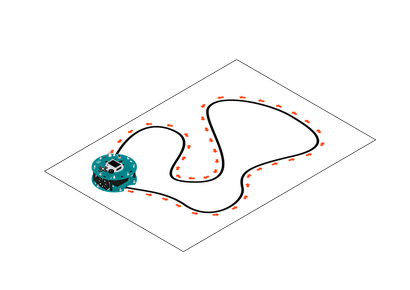
Laissez votre robot courir la course!
/ * Ligne Robot Suivre
Cette esquisse montre les capacités de la ligne suivante
de l'Arduino Robot. Sur le sol, placez un peu de noir
ruban électrique le long du chemin que vous souhaitez que le robot à suivre.
Pour indiquer un point d'arrêt, placez un autre morceau de ruban adhésif
perpendiculaire à la trajectoire.
Circuit:
* Robot Arduino
Cet exemple est dans le domaine public
* /
#comprendre
#comprendre
à long timerOrigin; // utilisé pour le comptage du temps écoulé
void setup # 40; # 41; # 123;
// initialiser le robot, carte SD, écran et haut-parleur
Robot. commencer # 40; # 41; ;
Robot. beginTFT # 40; # 41; ;
Robot. beginSD # 40; # 41; ;
Robot. beginSpeaker # 40; # 41; ;
// afficher les logots sur l'écran TFT
Robot. displayLogos # 40; # 41; ;
Robot. drawBMP # 40; "Lf.bmp". 0. 0 # 41; ; // affichage des images d'arrière-plan
Robot. playFile # 40; "Chase.sqm" # 41; ; // jouer un morceau de la carte SD
// ajouter les instructions
Robot. texte # 40; « Ligne Après \ n \ n placer le robot sur \ n la piste et \ n voir courir ». 5. 5 # 41; ;
Robot. texte # 40; « Appuyez sur le bouton du milieu \ n pour commencer. ». 5. 61 # 41; ;
Robot. waitContinue # 40; # 41; ;
// régler la plaque de moteur en mode de suivi de ligne
Robot. mode réglages # 40; MODE_LINE_FOLLOW # 41; ;
// début
Robot. remplir # 40; 255. 255. 255 # 41; ;
Robot. accident vasculaire cérébral # 40; 255. 255. 255 # 41; ;
Robot. rect # 40; 0. 0. 128. 80 # 41; ; // effacer le texte précédent
Robot. accident vasculaire cérébral # 40; 0. 0. 0 # 41; ;
Robot. texte # 40; "Début". 5. 5 # 41; ;
Robot. accident vasculaire cérébral # 40; 0. 0. 0 # 41; ; // choisir la couleur du texte
Robot. texte # 40; "Le temps passait:". 5. 21 # 41; ; // écrire un texte à l'écran
timerOrigin = Millis # 40; # 41; ; // garder une trace du temps écoulé
tandis que # 40 ;. Robot. isActionDone # 40; # 41; # 41; # 123; // attendre le signal d'arrivée
Robot. debugPrint # 40; Millis # 40; # 41; - timerOrigin. 5. 29 # 41; ; // montre combien de temps a passé
# 125;
Robot. accident vasculaire cérébral # 40; 0. 0. 0 # 41; ;
Robot. texte # 40; "Terminé!". 5. 45 # 41; ;
# 125;
void loop # 40; # 41; # 123;
// rien ici, le programme fonctionne qu'une seule fois. Réinitialiser le robot
// de le faire à nouveau!
# 125;
Comment ça marche
Lorsque le robot détecte une forme noire couvrant tous les cinq capteurs à la fois, il arrêtera. Utilisez cette fonction pour créer des pistes pour le robot pour arrêter et exécuter des actions.